Jak skonfigurować i używać NordVPN na Synology (Zaktualizowano 2024)
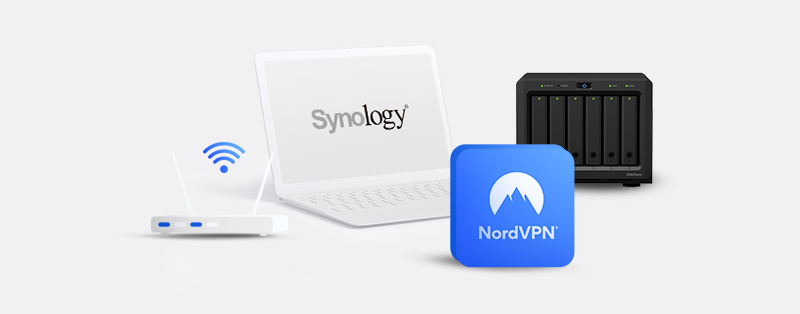
Reputacja NordVPN sprawia, że jest to łatwy wybór, jeśli chodzi o ochronę urządzeń łączących się z internetem. Podobnie jak każdy inny czołowy VPN, spełnia on wszelkie oczekiwania. Głównym celem każdego VPN jest wytyczenie bezpiecznej ścieżki do internetu, i NordVPN nie pozostaje w tyle pod tym względem. Mnogość funkcji bezpieczeństwa zapewnia, że jego subskrybenci mogą bez obaw łączyć się z internetem. Oprócz bezpieczeństwa, wsparcie dla wielu urządzeń to kolejny powód, dla którego użytkownicy VPN gorąco go polecają.
Podobnie jak NordVPN, Synology jest elitarnym graczem w swojej branży – Network-Attached Storage (NAS). Urządzenie NAS, mówiąc prosto, to serwer zajmujący się wyłącznie przechowywaniem i udostępnianiem plików. Ponieważ urządzenia NAS są zwykle podłączone do sieci i działają jako centralne miejsce przechowywania, do którego użytkownicy mogą uzyskać dostęp do plików, stosowne jest, aby VPN chronił cały ruch wchodzący i wychodzący z niego. Ten artykuł przeprowadzi Cię przez proces konfiguracji systemu NordVPN Synology w całości.
Konfiguracja systemu NordVPN Synology
Głównym produktem Synology jest DiskStation, który działa na systemie operacyjnym DiskStation Manager (DSM). W zależności od twojego produktu Synology, proces konfiguracji NordVPN może się różnić. Ten artykuł przeprowadzi cię przez proces konfiguracji NordVPN na wersji DSM 5.1 i 6.1.
Konfiguracja NordVPN na Synology 5.1
Postępuj zgodnie z poniższymi instrukcjami, aby skonfigurować NordVPN na Synology DSM 5.1:
1. Pierwszym krokiem jest dostęp do panelu administracyjnego twojego Synology NAS i kliknięcie na „Panel sterowania.”
2. W sekcji „Łączność”, kliknij na „Sieć”.
3. Kliknij zakładkę „Utwórz” w sekcji „Interfejs sieciowy” i utwórz nowy profil VPN.
4. Powinno pojawić się okno “Utwórz profil”, wybierz “OpenVPN,” i kliknij przycisk “Dalej”.
5. Następnie będziesz musiał pobrać certyfikaty CA NordVPN i je wypakować.
6. Po zakończeniu, wróć na stronę swojego panelu i uzupełnij szczegóły:
*Nazwa profilu: Nazwa opisująca profil*
*Adres serwera: Nazwa hosta serwera NordVPN, którego zamierzasz użyć*
*Nazwa użytkownika: Twoja nazwa użytkownika usługi NordVPN*
*Hasło: Twoje hasło do usługi NordVPN*
*Port: 1194 (zalecany)*
*Protokół: UDP (NordVPN zaleca używanie UDP zamiast TCP)*
*Certyfikat: załaduj certyfikat CA serwera, którego zamierzasz użyć*
Jeśli nie znasz swoich danych uwierzytelniających do usługi NordVPN, możesz je skopiować z panelu swojego konta Nord dashboard. Możesz również sprawdzić nazwę hosta serwera NordVPN, którego chcesz użyć, na tej stronie. Po tym kliknij przycisk „Dalej”.
7. W sekcji „Zaawansowane ustawienia”, zaznacz wszystkie opcje i kliknij „Zastosuj” po tym.
8. Gdy wrócisz do sekcji “Interfejs sieciowy”, powinieneś zobaczyć utworzony profil. Po jego rozwinięciu powinien pojawić się błąd wskazujący, że połączenie nie jest aktywne. Oznacza to, że musisz ręcznie skonfigurować profil OpenVPN na swoim urządzeniu Synology NAS. Aby to zrobić, musisz uzyskać dostęp do urządzenia przez SSH jako root.
9. W menu bocznym rozwiń sekcję “System” i wybierz “Terminal & SNMP.” Włącz SSH, klikając na pole obok “Włącz usługę SSH” i kliknij “Zastosuj.”
10. Uruchom Terminal/Wiersz poleceń/PowerShell na swoim komputerze i wprowadź następujące polecenie:
*ssh root@(IP twojego urządzenia synology)*
Następnie wpisz hasło administratora swojego urządzenia Synology.
11. Po uzyskaniu dostępu do urządzenia, wprowadź następujące polecenia, aby przejść do katalogu OpenVPN i wyświetlić jego zawartość:
*cd /usr/syno/etc/synovpnclient/openvpn*
*ls -al*
12. Powinieneś zobaczyć plik .crt. Załóżmy, że jest to us8309_nordvpn_com_ca.crt. To jest certyfikat CA, który przesłałeś w kroku szóstym powyżej. Powinieneś również zobaczyć plik client_ (zawiera konfigurację OpenVPN) oraz ovpnclient.conf (zawiera konfigurację Synology dla połączeń OpenVPN).
13. Wprowadź poniższe polecenie, aby utworzyć nowy plik z kluczem tls-auth tego certyfikatu jako jego zawartością:
vi us8309_nordvpn_com_tls.key
To powinno otworzyć edytor vim do edycji zawartości pliku (będzie pusty).
14. Wróć do folderu, który pobrałeś w kroku 5, poszukaj klucza autoryzacji tls tego samego serwera, otwórz go i skopiuj zawartość do pliku, który właśnie utworzyłeś.
15. Naciśnij klawisz “Escape” na klawiaturze i wpisz “:wq”, aby zapisać zawartość i zamknąć edytor.
16. Wprowadź polecenie „ls -al” aby wyświetlić pliki. Powinieneś zobaczyć plik, który właśnie utworzyłeś. Wpisz „vi client_…” aby otworzyć plik client_ z kroku 12.
17. Teraz dodaj do pliku następujące treści:
*szyfr AES-256-CBC*
*remote-cert-tls server*
*auth SHA512*
*tls-auth us8309_nordvpn_com_tls.key 1*
*tun-mtu 1500*
*tun-mtu-extra 32*
*mssfix 1450*
*persist-key*
*persist-tun*
*ping 15*
*ping-restart 0*
*ping-timer-rem*
*log-append /volume1/tmp/NordVPN.log*
Należy pamiętać, że musisz zamienić *us8309_nordvpn_com_tls.key* w 4. linijce powyżej na nazwę swojego pliku autoryzacji tls.
18. Wpisz “:wq” aby zapisać i wyjść z edytora tekstu.
19. Wróć do panelu administracyjnego i kliknij „Połącz” na profilu, który utworzyłeś w kroku szóstym powyżej. Powinieneś zobaczyć „Połączono”, jeśli operacja się powiodła.
Należy zauważyć, że pliki w kroku dwunastym będą miały inne nazwy niż powyżej, jeśli używasz innego serwera. Upewnij się, że odpowiednio je dostosujesz podczas konfigurowania NordVPN na twoim urządzeniu Synology DSM 5.1.
Konfiguracja NordVPN na Synology 6.1 i nowszych
Proces konfiguracji NordVPN na Synology DSM 6.1 i nowszych jest łatwiejszy. Przyjrzyjmy się temu.
1. Zaloguj się do panelu administracyjnego swojego urządzenia Synology, kliknij na „Panel sterowania”, a następnie wybierz „Sieć” w sekcji „Łączność”.
2. Kliknij na „Interfejs sieciowy”, wybierz „Utwórz”, a następnie „Utwórz profil VPN”.
3. Powinno pojawić się okno “Utwórz profil”. Wybierz “OpenVPN (przez import pliku .ovpn)” jako metodę połączenia VPN i kliknij przycisk “Dalej”.
4. Przejdź tutaj aby pobrać plik konfiguracyjny OpenVPN serwera, którego zamierzasz użyć, lub pozwól NordVPN polecić serwer dla Ciebie.
5. Wróć do okna „Utwórz profil” i wprowadź poniższe dane, a następnie kliknij przycisk „Dalej”:
*Nazwa profilu: Nazwa opisująca profil. *
*Nazwa użytkownika: Twoja nazwa użytkownika usługi NordVPN*
*Hasło: Twoje hasło do usługi NordVPN*
*Import pliku .ovpn: Zaimportuj pobrany plik konfiguracyjny .ovpn*
*Certyfikat CA: Pozostaw puste*
6. Na następnej stronie, zaznacz wszystkie opcje i kliknij przycisk „Zastosuj”.
7. Wybierz profil, który właśnie utworzyłeś i kliknij przycisk „Połącz” na górze strony. Status połączenia twojego nowo utworzonego profilu powinien zmienić się na połączony. Jeśli to nie zadziała, znajdź pobrany plik konfiguracyjny .ovpn i dodaj do niego następującą linię:
*log-append /var/log/NordVPN.log*
Zapisz to, zaimportuj ponownie i spróbuj jeszcze raz nawiązać połączenie. Jeśli to nie zadziała, uzyskaj plik dziennika z * /var/log/NordVPN.log * i skontaktuj się z zespołem wsparcia NordVPN.
Zalety korzystania z hybrydowego NordVPN Synology
Oto zalety korzystania z NordVPN na Synology:
1. Bezpieczeństwo
Tak jak każde inne urządzenie łączące się z internetem, urządzenia Synology są narażone na ryzyko ekspozycji danych. Wraz z postępem technologicznym, osoby o złych intencjach mają więcej zasobów, aby inicjować ataki. Używanie NordVPN na tych urządzeniach zapewnia, że nie są one atrakcyjne dla złośliwych atakujących. Maskowanie IP jest znaczące przeciwko ISP lub hakerom śledzącym twoje połączenie.
Funkcje bezpieczeństwa NordVPN zapewniają barierę ochronną przed wszelkimi zagrożeniami dla Twojej sieci. Szyfrowanie AES-256 gwarantuje bezpieczne połączenie, a automatyczny kill switch zapewnia, że dane są zawsze chronione. Dodatkowo, perfect forward secrecy zapewnia, że klucze szyfrujące nie są takie same dla każdej sesji. Inne funkcje, takie jak Double VPN, CyberSec, Split Tunneling i Onion over VPN, są również dostępne do użytku. Zewnętrzni eksperci ds. bezpieczeństwa również przeprowadzili audyt NordVPN, dowodząc, że ten VPN jest zaangażowany w ochronę Twoich urządzeń.
2. Prywatność
Prywatność jest równie ważna jak bezpieczeństwo. Korzystanie z VPN o wątpliwej polityce prywatności jest ryzykowne. Polityka prywatności NordVPN nie pozostawia miejsca na dwuznaczności; jest prosta i łatwa do zrozumienia. Działanie z przyjaznej prywatności Panamy daje NordVPN przestrzeń do przestrzegania swojej polityki prywatności.
Panama nie uczestniczy w wymianie informacji dozorczych z innymi rządami. Nie ma ryzyka, że rząd wprowadzi polityki wymagające od VPN-ów przechowywania lub udostępniania twoich danych agencjom rządowym. Ochrona przed wyciekami DNS/IPv6/WebRTC to kolejna kluczowa funkcja, która utrzymuje prywatność, ponieważ zapobiega niechcianemu ujawnieniu twojego oryginalnego adresu IP.
3. Obsługa klienta
Użytkownicy VPN muszą mieć zaufanie, że w przypadku jakiegokolwiek problemu, zespół wsparcia z umiejętnością pomocy jest zawsze dostępny. Zespół obsługi klienta NordVPN to taki, na którym możesz polegać. Są niezawodni, kompetentni i zapewniają trwałe rozwiązania wszelkich problemów, które możesz napotkać podczas korzystania z NordVPN na Synology. Pierwszym punktem kontaktu jest zazwyczaj chatbot, a następnie agenci czatu na żywo są dostępni 24/7. Posiada również system zgłoszeń, centrum pomocy, przewodniki konfiguracji i FAQ, aby wspierać użytkowników.
Najczęściej zadawane pytania dotyczące konfiguracji i użytkowania NordVPN na Synology
Synology NAS, or simply NAS, is an acronym for Network Attached Storage. This service gives you an automated storage device that saves your files, photographs, videos, and music to the network of your choice.
NAS is ideal if you want to modernize your home and digitize your information. On the other hand, VPNs are great for people who want to feel more secure while browsing the web. This is because you can use a VPN to encrypt your IP address and protect your information. Therefore, it is much better to use a private network.
Synology lets you access all your essential files anywhere in the world, and to do this securely, you need a VPN like NordVPN that secures and protects all of your files.
With NordVPN, you can easily access your files from anywhere in the world with its over 5,100 servers. However, if you travel to another country and need to access your files quickly, geo-restriction may prevent some of your files from being accessed. This is when NordVPN comes to the rescue. It will let you access or share your files or data with anyone, anywhere in the globe.
NordVPN will also keep all of your activities, data, and information safe and secure. It offers features such as strong encryption, DNS leak protection, and an automatic kill switch. All of these features help to keep you anonymous, saving you from the risk of data theft.
No, using a free VPN with Synology is not recommended. You can try some free VPNs, but I doubt you’ll be happy with the results. Free VPNs don’t have the server networks or privacy capabilities to meet your demands, so they’re not a smart choice for Synology. Instead, go with a premium service like NordVPN and try it out risk-free (it comes with a 30-day money-back guarantee).
Podsumowanie
Ponieważ NordVPN obsługuje urządzenia NAS firmy Synology, nie ma potrzeby szukać gdzie indziej; bezpieczeństwo twoich plików jest w dobrych rękach. Ważne jest, aby znać wersję systemu operacyjnego Synology DSM, kiedy chcesz skonfigurować NordVPN na swoim urządzeniu. Mamy nadzieję, że materiały instruktażowe w tym artykule pomogą ci łatwo skonfigurować NordVPN na twoim urządzeniu Synology.
